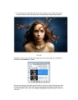Hiêu ứng ảnh - Chiếc váy bằng nước
111
lượt xem 17
download
lượt xem 17
download
 Download
Vui lòng tải xuống để xem tài liệu đầy đủ
Download
Vui lòng tải xuống để xem tài liệu đầy đủ
CƯỜI ^^ Chúng ta bắt đầu nhé ! Đầu tiên các bạn mở file ảnh này ra trong PTS Tạo 1 lớp color blend Chỉnh thông số như hình Nhấn tổ hợp phím CTRL + SHIPT +ALT + E để tạo 1 layer mới là tổng hợp của các layer bên dưới Ấn tổ hợp phím CTRL + ALT + D để mở bảng Faether , điền thông số là 1 rồi OK
Chủ đề:
Bình luận(0) Đăng nhập để gửi bình luận!

CÓ THỂ BẠN MUỐN DOWNLOAD